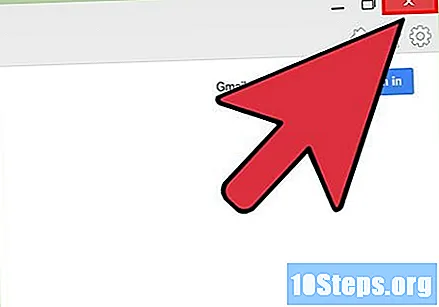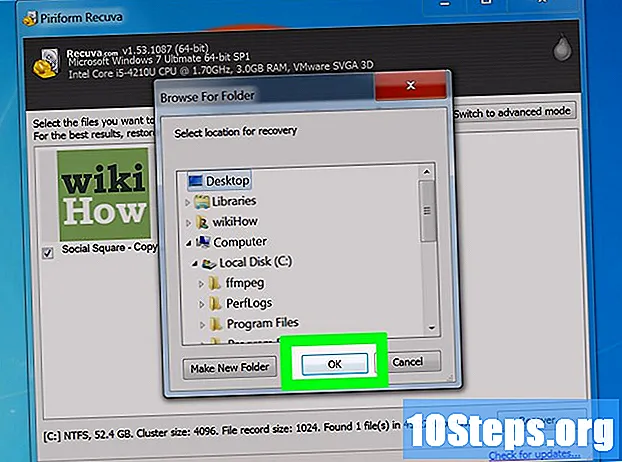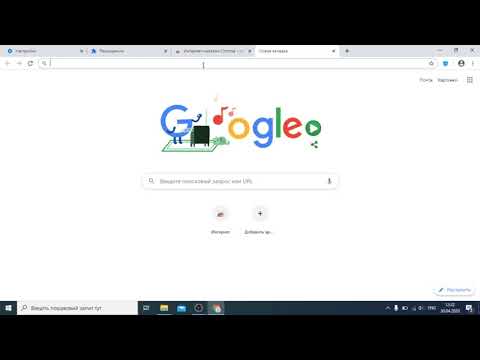
Садржај
Да ли користите Интернет Екплорер као свој примарни прегледач, али користите Гоогле за претраживање интернета? Без обзира да ли сте редовни корисник ИоуТубе-а или сте активни на Гоогле+ друштвеној мрежи, Гоогле Тоолбар може бити веома практичан. Започните читањем 1. методе, у наставку, да бисте га додали са само неколико кликова.
Кораци
Део 1 од 2: Инсталирање Гоогле Тоолбар-а
На претраживачу потражите „Гоогле Тоолбар“.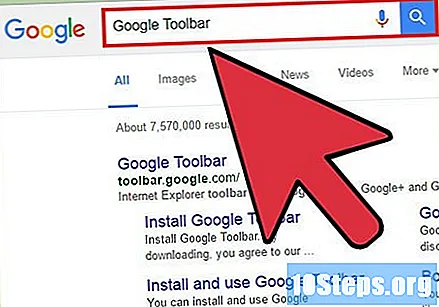

Кликните на први резултат, а затим на „Инсталирај Гоогле Тоолбар“ са десне стране.
Изаберите „Прихвати и преузми“ да бисте добили инсталациону датотеку.

Покрените инсталацијски програм да бисте га додали у прегледач. Кад год покренете Интернет Екплорер, Гоогле Тоолбар ће се такође отворити.
Поново покрените Интернет Екплорер. Траку нећете видети у тренутној сесији; прво кликните на "Кс" у горњем десном углу прегледача да бисте га затворили и изашли. Отворите прегледач поново и Гоогле Тоолбар треба да буде испод главне ИЕ траке, спремна за употребу.
Део 2 од 2: Промена на Гоогле Тоолбар
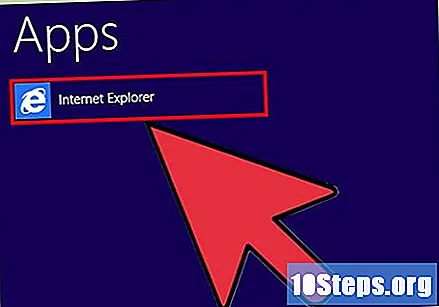
Отворите Интернет Екплорер. Ако након 1. методе инсталирате друге траке са алаткама у ИЕ и уклоните је из Гоогле-а, морат ћете их управљати тако да се поново појави у прегледачу. Нема потребе да га преузимате и инсталирате поново јер ће то и даље бити у Интернет Екплорер-у, али неактиван.
Отворите мени „Управљање додацима“. Кликните на икону зупчаника на алатној траци на врху ИЕ; биће приказан мени. У њему кликните на "Управљање додацима".
- Појавиће се прозор "Управљање додацима". Овде можете применити жељене поставке на додацима, укључујући траке са алаткама.
Изаберите „Траке са алаткама и проширења“. У колони "Адд-он Типе" кликните на "Тоолбар и проширења" на десној табли. Померите се по екрану да бисте видели резултате.
На листи на десној табли изаберите „Гоогле Тоолбар“. Њени детаљи ће се појавити на доњој табли.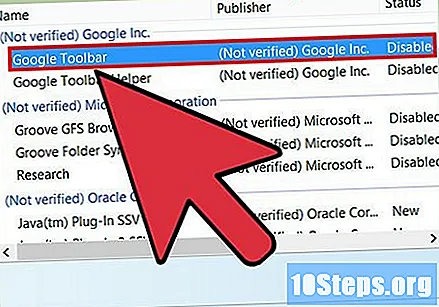
Омогућите „Гоогле Тоолбар“. На доњој плочи пронађите дугме "Омогући" и кликните га. Ова функција ће бити активирана у следећој сесији Интернет Екплорер-а.
- Кликните на дугме "Затвори" у доњем десном углу екрана да бисте затворили овај прозор.
Поново покрените Интернет Екплорер. Кликните на "Кс" у горњем десном углу прегледача да бисте га окончали и затворили тренутну сесију. Затим само слиједите 1. корак 1. методе да бисте поново покренули ИЕ; приликом отварања, Гоогле Тоолбар треба да буде испод главне траке, спреман за употребу.